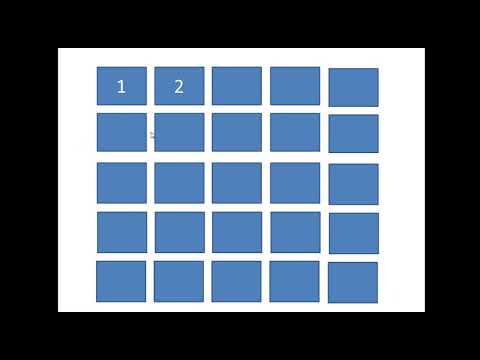iOS-та мәтіннен сөйлеуге арналған қуатты опциялар бар, олар сізге әр түрлі тілдер мен екпіндерде таңдалған мәтінді оңай оқуға мүмкіндік береді. Егер сіз iOS 8 немесе одан кейінгі нұсқасын қолдансаңыз, сонымен қатар электронды кітаптағы беттерді сізге оқыған кезде автоматты түрде айналдыратын өте пайдалы сөйлеу экраны функциясы бар.
Қадамдар
3 бөліктің 1 бөлігі: Мәтінді сөйлеуге қосу

Қадам 1. «Параметрлер» қолданбасын ашыңыз

Қадам 2. «Жалпы» түртіңіз

Қадам 3. «Қол жетімділік» түймесін түртіңіз
Бұл жерде сіз дыбысты естуді жеңілдететін, ашық және қою түстердің контрастын арттыратын немесе қолдау көрсетілетін бейнелерге субтитр қосатын параметрлерді таба аласыз.

Қадам 4. «Сөйлеу» түртіңіз

Қадам 5. «Таңдауды айтуды» ҚОСУ
Бұл құрылғыға таңдалған мәтінді айтуға мүмкіндік береді.

Қадам 6. «Экранды сөйлеуді» ҚОСУ (iOS 8 және одан кейінгі)
Бұл құрылғыға экранда мәтінді айтуға мүмкіндік береді.

Қадам 7. Дауысты таңдаңыз (міндетті емес)
Егер сіз өзіңіздің мәтініңізді әр түрлі екпінмен және/немесе тілде оқығыңыз келсе. Таңдау үшін «Дауыстар» опциясын түртіңіз.
Ескерту: Әр түрлі дауыстарды қосу телефонға файлдарды жүктейді. Кейбір дауыстық файлдар, мысалы, Алекс, көп орын алады

Қадам 8. Сырғытпаның көмегімен сөйлеу жылдамдығын өзгертіңіз
Сөйлеу жылдамдығы сөздердің сізге қаншалықты тез оқылатынын бақылайды. Жылдам сөйлеу үшін жүгірткіні қоянға немесе баяу сөйлеу үшін тасбақаға қарай жылжытыңыз.

Қадам 9. Мәтінді бөлектеуді қосыңыз немесе өшіріңіз (міндетті емес)
Сіз бұл опцияны қосу арқылы құрылғыны оқылған кезде сөздерді бөлектей аласыз.
3 -тің 2 -бөлігі: Сөйлеуді таңдауды қолдану

Қадам 1. Дауыстап оқығыңыз келетін мәтінді басып тұрыңыз
Таңдалған сөздерді реттеу үшін таңдаудың әр шетіндегі тік жолақтарды пайдаланыңыз.

Қадам 2. Қалқымалы мәзірде «Сөйлеу» түймесін түртіңіз
Егер сіз «Сөйлеу» түймесін көрмесеңіз, оны ашу үшін қалқымалы мәзірдің оң жақ шетіндегі көрсеткіні түртіңіз.

Қадам 3. (Қосымша) Құрылғыңыздың сипаттамасын айту үшін эмодзи таңдаңыз
Сөздерді оқудан басқа, сіздің құрылғы эмодзиді сипаттай алады. Сіз дауыстап оқығыңыз келетін эмодзиді белгілеп, «Сөйлеу» түймесін басыңыз.
3 -ші бөлімнің 3 -і: Speak экранын пайдалану (iOS 8 және одан кейінгі нұсқалары)

Қадам 1. Екі саусағыңызбен экранның жоғарғы жағынан төмен қарай сырғытыңыз
Саусақтарыңызды бір -бірінен алшақ ұстау арқылы сіз үлкен жетістікке жетесіз.
Экранды сөйлеуді Siri -ді іске қосып, «экранда сөйле» деп қосуға болады

Қадам 2. Ойнатуды реттеу үшін экрандағы мәзірді пайдаланыңыз
Сіз кідіртуге, ойнауға, сақтық көшірмесін жасауға және жылдам алға айналдыруға, сондай -ақ сөйлеу жылдамдығын өзгертуге болады.
Мазмұн болмаған кезде сөйлеу экраны жұмыс істемейді. Мысалы, Негізгі экранда сөйлеу экранын іске қосу жұмыс істемейді, себебі Speak Screen қолданба атауын оқымайды

Қадам 3. Сөйлеу экранын тоқтату үшін «X» түймесін басыңыз
Экранды дауыстап оқуды жалғастыра отырып, құрылғыңызға қайту үшін «<» түймесін басыңыз.

Қадам 4. Reader түймесін пайдаланып Safari -де сөйлеу экранын қосыңыз
IOS 8 -де Safari қолданған кезде сіз мекен -жай жолағының сол жағында «Экранды айту» мәзірін ашатын шағын түймені көресіз. Бұл сырғыту әдісін қолданудан гөрі пайдалы, себебі сырғыту әдісі барлық жасырын HTML тегтерін оқиды, мүмкін түсінуді қиындатады.

Қадам 5. Оқуды автоматты түрде жалғастыру үшін iBooks бағдарламасында Speak Screen қолданыңыз
Speak Selection бағдарламасынан айырмашылығы, Speak Screen басқа бағдарламалармен жұмыс жасау кезінде сізге оқылатын кітаптарды тыңдауға мүмкіндік беретін кітаптың беттерін автоматты түрде аударады.